一覧表示 [ 1.お知らせ (info) ]
Windows 10強制アップグレードの回避手順2(2015年10月中盤時点)
「勝手にWindows 10にアップグレードされる」件への応急処置を先ほど書きました。
Windows 10強制アップグレードの回避手順(2015年10月定例Windows Update) - mekiku.com
http://mekiku.com/view.php?a=27
ただ、この方法は毎回必ず行う必要があります。これが出てくる大本は、以前に入ってきたWindows Update項目にあるようです。パソコンメーカーからも、Windows 10の案内を消す方法が出されているほどです。
121ware.com > サービス&サポート > Q&A > Q&A番号 017753
https://121ware.com/qasearch/1007/app/servlet/relatedqa?QID=017753
上記の例はNECのものですが、他のメーカーからも同様の内容が出ています。要するに、Windows Updateで入ってきた「Windows 10にアップグレード」の広告プログラムが原因というわけです。
さらに、この項目は何度もリリースされ直しています。
Windows 10への無料アップグレード通知を表示する更新プログラムなどが再リリースされる | スラド IT
http://it.srad.jp/story/15/10/11/0635211/
また、Windows 10の「秘密裡なデータ送信」が、Windows 7やWindows 8/8.1にも導入されています。
Microsoft、Windows 7/8.1でもユーザーからのデータ収集を強化? | スラド YRO
http://yro.srad.jp/story/15/09/03/189214/
問題を防ぐ方法
これらを防ぐには、大きく分けて「予防」と「対策」の2つがあります。
- 予防:不要な項目を水際(Windows Update)で排除する
- 対策:既に入った項目を削除する
ここでは、まず対策、次に予防について説明します。というのも、対策しても予防しなければ再び入ってくるので、この順序になるのです。
問題となっているWindows Updateの項目
問題となっているのは、次の項目です。
- KB3035583(タスクトレイに出てくるWindows 10案内など、最も目立つ項目)
- KB3022345
- KB3068708
- KB3080149
- KB3075249(以上4件、秘密裡なデータ送信関連)
- KB2952664
- KB2977759
- KB2976978(以上3件、Windows 10アップグレード関連)
これらはセキュリティ対策用ではなく、単にWindows 10のためのものなので、アップグレードする予定がない人にとっては不要です。また、これらの項目の一部(特にデータ送信関連)があることで、Windowsの動作が不安定になる例もあるようです。このため、これらの項目を削除することには意味があります。
「対策」の手順
手順は、冒頭近くで紹介した「121ware.com」(NECのサポートサイト)の説明にある通りで、「KB……」の番号を変えて繰り返せばOKです。
【再掲】121ware.com > サービス&サポート > Q&A > Q&A番号 017753
https://121ware.com/qasearch/1007/app/servlet/relatedqa?QID=017753
なお、インストールされた更新プログラムの表示と検索には、かなりの時間がかかります。また、一覧表示が不完全だと、検索に失敗(実際にはインストールされているのに「ない」と表示される)する場合があります。
そこで、更新プログラムの削除だけを自動化する方法があります。それは、コマンドプロンプトなどで使える「wusa」コマンドの利用です。具体的には、次の部分を丸ごとコピーして、バッチファイル(拡張子が「.bat」なファイル)として保存、実行するだけです。ちなみに、それなりに時間がかかります。おそらく数分程度ですが。
wusa /uninstall /norestart /quiet /kb:3035583
wusa /uninstall /norestart /quiet /kb:3022345
wusa /uninstall /norestart /quiet /kb:3068708
wusa /uninstall /norestart /quiet /kb:3080149
wusa /uninstall /norestart /quiet /kb:3075249
wusa /uninstall /norestart /quiet /kb:2952664
wusa /uninstall /norestart /quiet /kb:2977759
wusa /uninstall /norestart /quiet /kb:2976978「予防」の手順
実行が完了したら、パソコンを再起動して、先ほどの「121ware.com」の手順8以降を実施します。ただし、手順13で「更新プログラムの非表示」にする項目は、ここで書いている8個なので注意が必要です(ちなみに、8個出ることはありません。出たものは全て非表示にすればOKです)。
「やっぱりWindows 10にしたい」場合
先ほどの「121ware.com」の「補足」を見てください。なお、ここで示した対策や予防を行った場合、「非表示の更新プログラム」がかなり増えるはずなので、それらもチェックする必要があります。
注意点
既に示したように、今回示している項目を再リリースする場合があります。Windows Update関連の情報にアンテナを張り、再リリースの際には、上記の処理を行う必要があります。
まとめ
マイクロソフトは、とにかく現存するパソコンを最大限Windows 10にしようと必死です。これには相応の狙いがあると思いますが、それを受け入れられない場合は、ユーザー側もそれなりに対策が必要ということでしょう。
なお、mekikuはWindows 10上でも動作します。
Windows 10強制アップグレードの回避手順(2015年10月定例Windows Update)
2015年10月の定例Windows Update(10月13日深夜開始)について、「勝手にWindows 10にアップグレードされた」という事例が出ているようです。
Windows Updateで半強制的にWindows10にアップグレードされてしまう問題(2015年10月)
http://freesoft.tvbok.com/cat97/2015-2016/to_force_windows10.html
Windows 10のレビューはまだ書いていないのですが、試しに入れて使った結論から言うと、「Windows 8と同等かそれ以上にタブレット向けになっていて、『パソコン』としては使いづらい」となります。また、Windows 10では、秘密裡に各種のデータがマイクロソフトに送られている上に、一部は送信を停止できないようです。
(参考:2件とも情報源は同じ)
Windows 10のプライバシー設定をすべてオフにしても、Microsoftとの通信は止められない? | スラド IT
http://it.srad.jp/story/15/08/15/2122239/
Windows 10はプライバシー設定をオフにしてもMicrosoftのサーバにデータを送信していることが判明 - GIGAZINE
http://gigazine.net/news/20150818-windows-10-privacy/
ここからは各自の判断となりますが、少なくともWindows 10への無償アップグレード期間は来年7月まで続くため、現時点では避けておくのも1つの判断といえます。
冒頭のサイト(Windows Updateのトラブルでは割と定番)でも対応方法があるんですが、ここではもう少し細かく応急手順を示したいと思います。基本的にWindows 7でもWindows 8/8.1でも同じです(なお、Vistaは元々無償アップグレードの対象外です)。
応急手順
(1)Windows Update画面を表示
コントロールパネルから「Windows Update」を選択します。カテゴリー表示になっている場合は「システムとセキュリティ」の中にあります。
※1:Windows 7なら「スタートメニュー」の「すべてのプログラム」にもあります。
※2:Windows 8/8.1でコントロールパネルを出す方法はたくさんあります。下記参照。
Windows8のコントロールパネルの開き方
http://freesoft.tvbok.com/win8/controlpanel.html
(2)Windows Updateの設定変更
多くの人は、Windows Updateの設定が、「更新プログラムを自動的にインストールする(推奨)」になっていると思います。しかし、これだと「自動的にWindows 10」になりかねません。従来、セキュリティ上「自動が望ましい」とされてきましたが、今回は非常時ということで、設定を緩和します。
このために、Windows Updateの「設定の変更」を選択します。
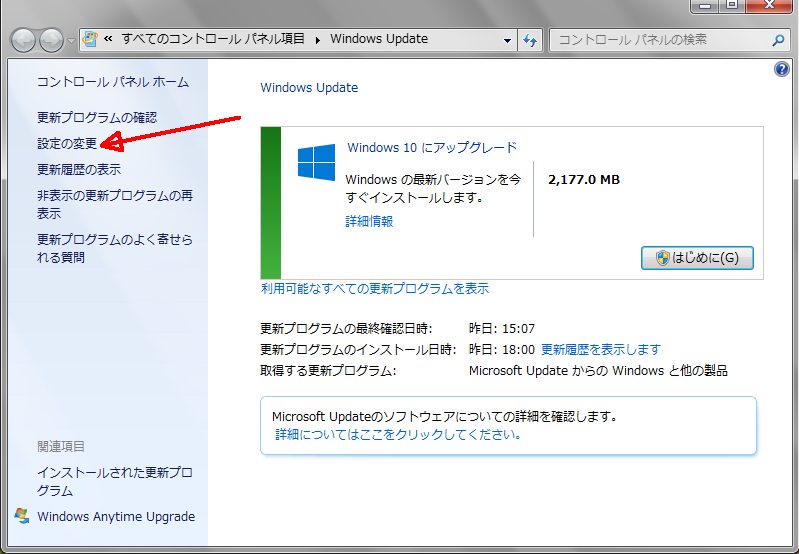
「重要な更新プログラム」の設定を「更新プログラムをダウンロードするが、インストールを行うかどうかは選択する」にします。
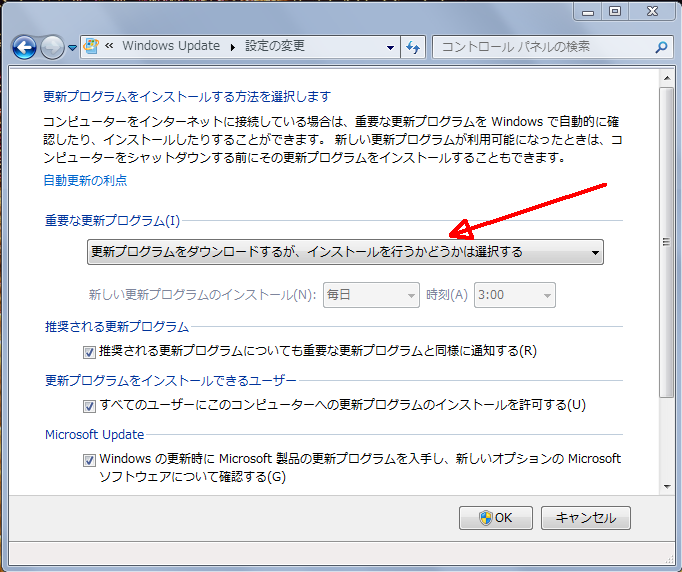
ウインドウ下部の「OK」ボタンを押して、変更を確定します。
(3)更新プログラムの確認
「OK」ボタンを押すと、Windows Updateの画面に戻ります。Windows 10が大きく表示されていますが、その下の「利用可能なすべての更新プログラムを表示」をクリックします。
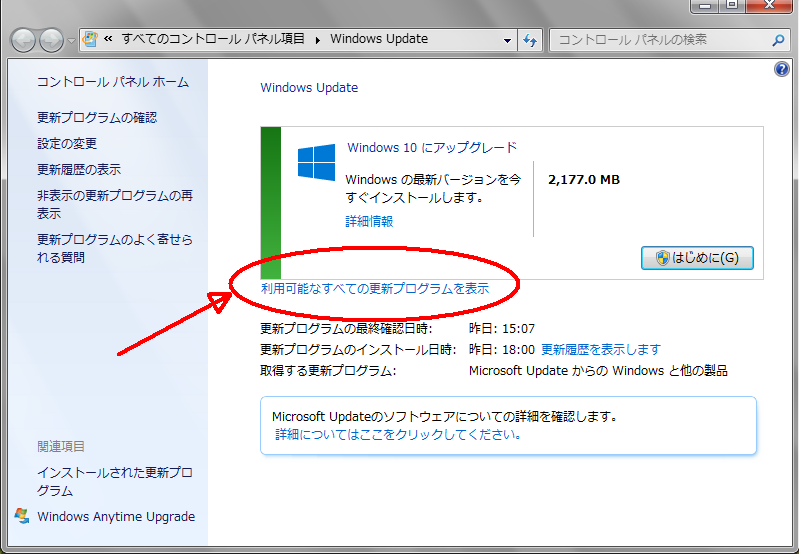
(4)オプション項目の確認
最初に表示されるのは重要な項目ですが、Windows 10へのアップグレードは、ここではなく「オプション」にあります。そこでオプション項目に表示を切り替えます。
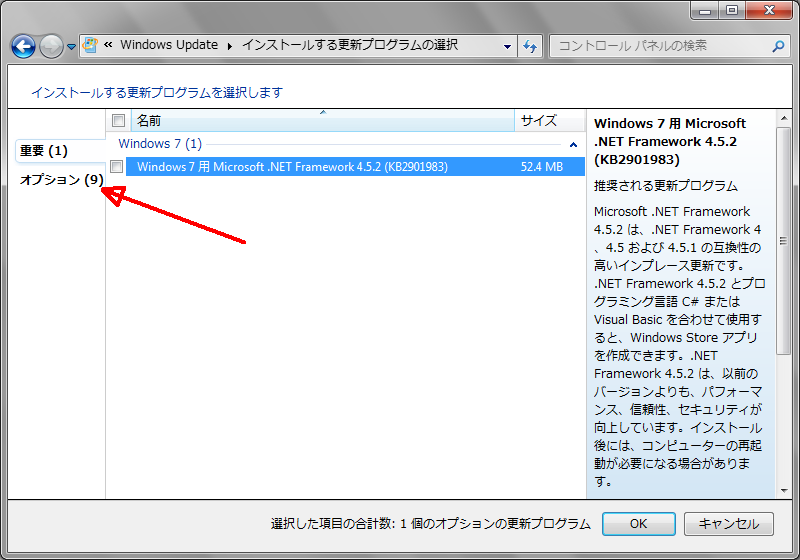
(5)Windows 10アップグレードの解除
オプションの中に「Windows 10 Home にアップグレード」「Windows 10 Pro にアップグレード」があった場合、チェックがついてないか確認します。チェックがついていたら、すぐ解除。
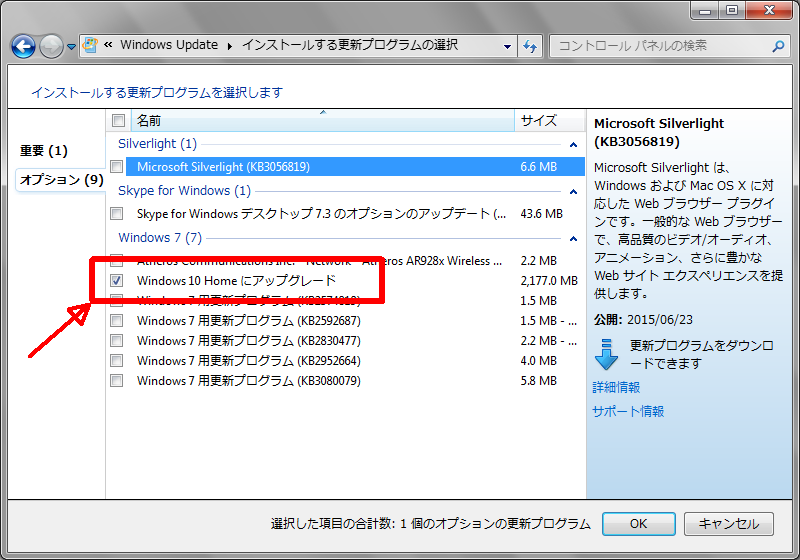
(6)重要な更新プログラムを確認
Windows 10を解除したら、左側の「重要」をクリックして、重要な更新プログラムの一覧に戻ります。
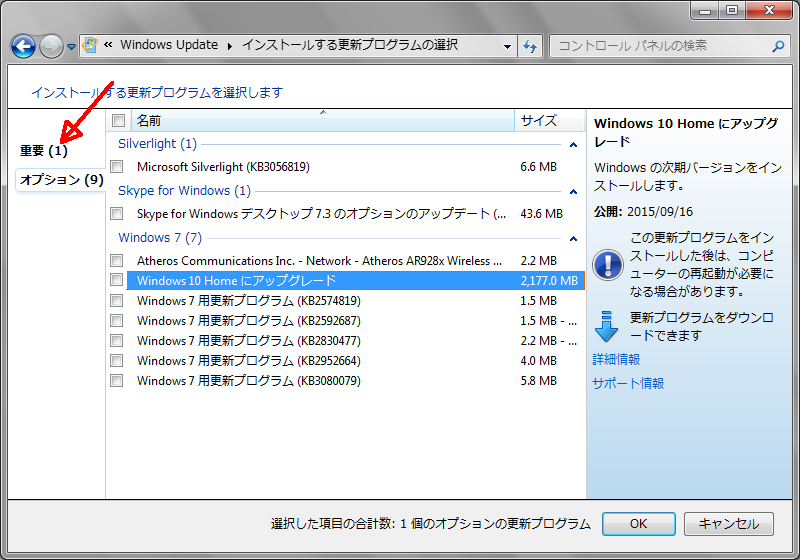
というのも、Windows 10アップグレードのチェックが入っていた場合、通常の重要な更新プログラムのチェックが全て解除されている場合があるのです(実際、自宅のパソコンの1台がそうなっていました)。基本的に、重要な更新プログラムは適用する必要があるため、チェックが解除されていたら、入れていきます。
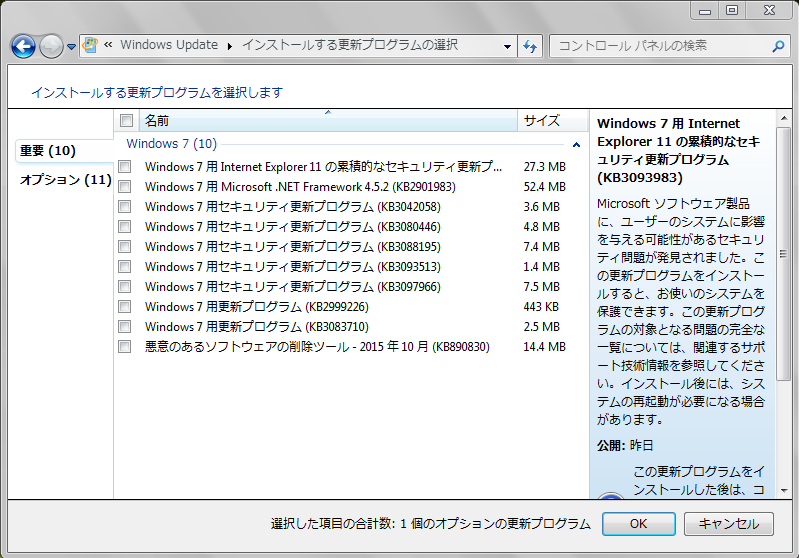
あとは、ウインドウ下部の「OK」ボタンを押して、普通に更新プログラムを適用します。
ちなみに、Windows 10アップグレードは、非表示にしても、すぐに復活する場合があるようです。なので、毎回この手順を実施する必要があります。根本的な対策もあるのですが、それは別途書きますね。
(追記)書きました。
Windows 10強制アップグレードの回避手順2(2015年10月中盤時点) - mekiku.com
http://mekiku.com/view.php?a=28
medit 1.1.0を公開しました。
事前準備原稿(通称「前ロール」)を編集するためのエディタ、meditを更新しました。
今回のバージョンは1.1.0となります。
置換の時に置換文字列を空にする(特定の文字列を削除)ことができなかったり、コメント化切り替えの時の挙動が微妙に使いづらかったりした点を修正しています。
各ページ右上の「medit」からダウンロードできますので、ご利用ください。
(*) For NON-Japanese visitors : medit is only "in Japanese". Because the functionality of medit assumes Japanese-language.
mekiku1.3.3公開 (mekiku1.3.3 Released) (mekiku1.3.3 ถูกปล่อยออกมา)
(日本語)
mekiku 1.3.3を公開しました。今回の主な更新は、次の2点です。
(1) Windows 8.1環境でmekikuを起動すると落ちてしまう場合があったのを修正
(2) メニューやメッセージのタイ語対応
特に、Windows 8.1で落ちていた方、申し訳ありませんでした。
右上のリンクから、ダウンロードできますので、どうぞよろしくお願いします。
(English)
Now, mekiku version 1.3.3 is released. There're two major upgrades :
(1) Fixed crashing on launch in some Windows 8.1 environment
(2) Thai language support.
Especially sorry for those suffered Win8.1 crashing problem.
Please download version 1.3.3 from the link above.
Thank you.
(ภาษาไทย)
mekiku 1.3.3 ที่ถูกเผยแพร่สู่สาธารณะ
นี่เป็นรุ่นแรกที่สนับสนุนภาษาไทย
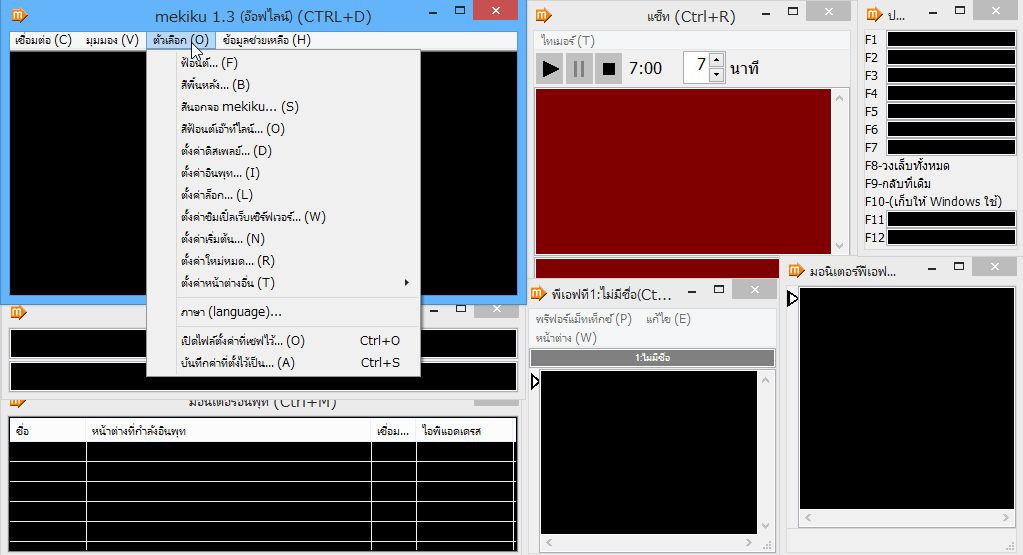
mekiku 1.3.1 now available (mekiku 1.3.1を公開しました)
(In English)
mekiku 1.3.1 is now available. This update is mainly on language-switching features.
- Fixed : Some messages in chat window were always in Japanese.
- Added : Now message dialog appears on changing language setting.
- Fixed : In chat window, some elements (timer settings, etc.) werere too stretched.
- Fixed : In display settings dialog, a message were partially hidden.
Download link are at top-right of this page.
Thank you.
---- ---- ---- ----
(日本語)
mekiku 1.3.1を公開しました。主に言語選択に関することで、日本語だけを使う方への影響はほとんどありません。
なお、言語設定の変更手順については質問が複数あったことを受けて、設定変更時にメッセージを出すようにしました。
また、今後は右上に直接ダウンロードできるリンクを用意しました。
ぜひ、ご利用くださいませ。
mekiku1.3の言語選択(Language settings in mekiku 1.3)
(日本語 (In Japanese) )
mekiku1.3で導入した言語選択機能について、分かりづらいとのコメントを複数いただきました。分かりづらくてすみません。説明しますね。
■言語切替手順(例)
- メニューの「設定」→「言語(language)」で、言語を選択
※この時点では選択は反映されません。 - メニューの「設定」→「設定に名前をつけて保存」で、設定を保存
- mekikuを再起動
■言語選択基準
mekikuの起動時に、次のリストを順番にみていき、mekiku側でデータがあれば、それを使います。
- 「設定」→「言語(language)」で選択した言語・地域があれば、それ
- 上記の設定があれば、同じ言語で、別の地域(例:英語なら米国、英国など)
- パソコンの入力設定(Windowsの言語バーなどで選択可能)で選択された言語・地域
- パソコンの入力設定の言語で、別の地域
- 英語(米国)
つまり、設定を保存して、その設定が有効な状態でmekikuを起動しないと、選択結果が反映されないわけです。
不便な仕様ではありますが、プログラムミスを作りこまないために、この方法を選択しました。めったに使わない機能でもあり、これでご容赦いただければと思います。
----- ----- ----- -----
(In English (英語) )
mekiku has language settings. Several users has said it confusing. Sorry for not simple enough. Here is the description.
* Procedure to change language (EXAMPLE)
- From main window's menu, select Option > Language, and choose language.
(NOTICE) At this point, language is not switched. - From menu, select Option > Save Settings As, save the settings.
- Restart mekiku
* Language select priority
At the startup, mekiku looks this list. If there's data, mekiku choose it.
- If there's a setting in [Option > Language], check it(language and country/region) first.
- If there's language setting, search same language, other country/region. (i.e. English (United States), English (Great Britain),...)
- Your PC's input language and country/region setting.
- Your PC's input language setting but other country/region.
- English (United States)
In order to reflect your language choice, first save the settings (including language setting) , then start mekiku with THE setting.
This is not convenient procedure. But this is chosen to avoid making bugs. Not so frequently used feature, please be patient with this...
mekiku1.3を公開しました(mekiku1.3 (English) now available!)
(For English readers)
mekiku 1.3 with multilanguage feature now available.
The installer, menus, messages, etc. are all in English.
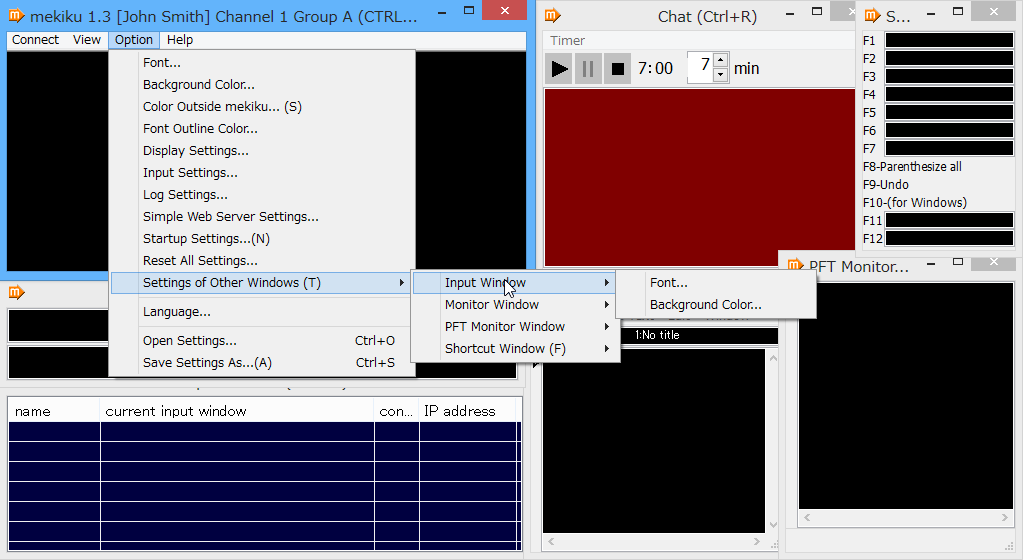
(mekiku in English)
Please follow the top-right link, "mekiku English version".
(UPDATED:Now direct download link available)
――――――――――
(日本語版の読者の皆様へ)
mekiku1.3を公開しました。
今回の眼目の1つは、上記にもある通り、英語対応です。同一のmekikuで(mekiku自体の再起動は必要ですが)、メッセージやメニューなどを日本語と英語とで切り替えることが可能となりました。
その他にも、メインウインドウの半透過(あくまでも背景色だけで、文字は不透過です)機能の追加やメインウインドウの最大化、最小化の際のおかしな挙動の修正なども行っています。
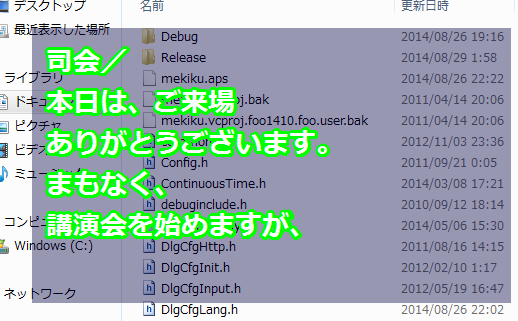
(半透過機能)
なお、今回からプログラムにマニュアルを添付するのをやめました。多言語化対応する際に、全てのマニュアルをつけると容量が増えすぎるので……。そのため、結果的にインストーラーの容量は300KiBを割りました(2DDのフロッピーに入りますね)。
どうぞご利用くださいませ。
前ロールエディタmeditのお知らせ
mekiku1.2を公開したのにあわせて、前ロールエディタmeditについても案内します。
前ロール編集用ソフト medit
http://mekiku.com/medit/
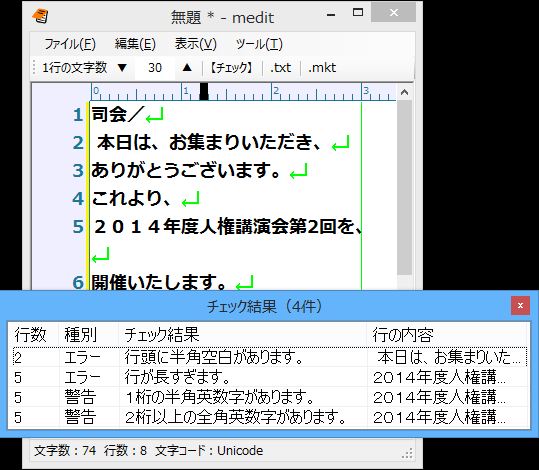
前ロール(事前準備原稿)の編集を目的としたテキストエディタで、作者周囲での形式的なチェック項目のかなり多くを自動判定できます。
また、「メイリオ」フォントを用いて「文字数規定で折り返し」を行った場合でも正しい文字数(正しくは文字幅)で判定が可能です。
mekiku1.2は、meditで作成できる「.mkt」という拡張子のファイル(Unicode前ロール)もサポートしているので、あわせてご利用いただければ利便性が高まるかと思います。
もちろん利用は無料ですので、ぜひお試しください。
mekiku1.2を公開しました。
前回の更新から1年以上経ちましたが、mekikuの新バージョン「1.2(1.2.0.0)」を公開しました。
ダウンロード:mekiku
http://mekiku.com/ja/download/
おそらく、利用者の方に一番アピールするのは、前ロールウインドウの強化だと思います。中でも「いま使っている項目(ペイン)だけ広くする」機能は、以前から要望されていた機能を、別の形で実装したものです。
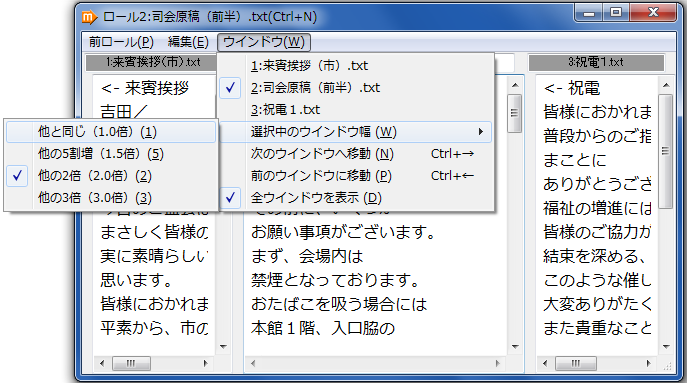
その他にも通信安定化や入力ウインドウの高さ自動調整、マルチディスプレイを使った表示用パソコン設定のこと、泣き別れの改善(禁則処理の修正)など、細かい点を多数修正しました。
ぜひお使いいただければと思います。
かな漢字変換つきの入力練習ツールを公開しました。
かな漢字変換つきの入力練習ツールを公開しました。
しばらく前に作った入力練習ツールをmekiku.com内でも公開します。
これは、私が関わっている要約筆記者養成講座での練習ツールとして使っているものに問題文をいくつか追加したものです。単語登録(私の周囲で使われているもの)を活用できることと、かな漢字変換まで含めて入力練習するこが狙いです。このため、他地域などの人にとってはずれを感じる部分もあると思いますが、少なくとも変換を含めた入力練習ツールは少ないので、一定の価値はあるだろうと思います。
2つありますが、中身は同一です(ファイル名の拡張子が「.html」「.hta」と違うだけ)。使いやすい方を選んでください。
とりあえずやってみるなら最初のwebページ版、インターネットに接続していない時にも練習するなら後のダウンロード版がおすすめです。
■入力練習ツール(webページ版)
http://mekiku.com/training/input_training.html
開いたページでそのまま練習できます。一度開いてしまえば、あとは通信しないので、オフラインでも使えます。WindowsのInternet Explorer 10とFirefox 26.0での動作を確認していますが、他の環境でも動作する可能性は高いと思います。
(注意)「ALT」+「S」を押しても開始できない場合、お手数ですがボタンをクリックしてください。
■入力練習ツール(ダウンロード版)
http://mekiku.com/training/input_training.zip
こちらは、ダウンロードして使うものです。Windows用です。インターネット接続とは無関係に練習できます。
(使い方)
1.ダウンロードしたファイルを右クリックして「すべて展開」を選ぶと、フォルダができます。
2.中に1つだけあるファイルをダブルクリックすると、実行できます。